MacBook Pro 15 Mid 2010 SSD交換で延命 [ガジェット]
2018.10.5(金)
今はいったい何年でしたっけ?的なタイトルですが、自分の過去ログに救われたので書いておきます。
参考にした過去ログ
MacBook Pro 15 Mid 2010 HDD交換で延命 2013.5.26(日)
https://brm.blog.so-net.ne.jp/2013-05-26
5年以上前に「延命」したと言ってたMacBook Proをまだ持っていたのですよね。
mac OS Mojave (10.14)が先日リリースされて、このMacBook Pro 15 Mid 2010は先代のHigh Sierra(10.13)までで打ち切りということが判明しました。
普段このMacBook Proは使っていませんが、ごくたまに何かあったときの予備機で机の下に転がっているものです。最後の最後でHigh Sierraを入れてみようかな、ということで2.5インチSSDをひとつポチッと調達しました。
参考にした過去ログ
MacBook Pro 15 Mid 2010 HDD交換で延命 2013.5.26(日)
https://brm.blog.so-net.ne.jp/2013-05-26
5年以上前に「延命」したと言ってたMacBook Proをまだ持っていたのですよね。
mac OS Mojave (10.14)が先日リリースされて、このMacBook Pro 15 Mid 2010は先代のHigh Sierra(10.13)までで打ち切りということが判明しました。
普段このMacBook Proは使っていませんが、ごくたまに何かあったときの予備機で机の下に転がっているものです。最後の最後でHigh Sierraを入れてみようかな、ということで2.5インチSSDをひとつポチッと調達しました。
OSはクリーンインストールで入れ替えるつもりで、データ移行は無し。
このところ1万円を切った500GBクラスのSSDで十分でしょう。
(Amazonで9980円 10/5現在:自分は9890円で調達)


届いたところで「さて、どうするんだったっけ?」と、ググったところ自分の過去ログが出て来てしまったという。
今回の交換は、内蔵HDDをSSDに交換してmac OS High Sierra(10.13)をクリーンインストールする、というもの。昔のMacBook Proは裏面のネジを外せばHDD交換が簡単に行えるし、Appleから交換方法も提示されているというものでちょっとした交換には便利なわけです。(過去ログ参照)
High Sierraのインストールディスクを作った方が良いのだろうか?という疑問を持ちつつ、とりあえずシンプルなやり方で一度試してみることにしました。
MacBook Pro のバックアップを念のためTime Machineに取っておいた上で、おもむろに裏蓋を外して内蔵HDDを取り出し、素のSSDを差し替えて交換。蓋をしめて元に戻しておきます。
外した内蔵HDDは外付けHDD用のケースに入れて、MacBook ProのUSBポートに差し込んでブート可能な状態にしてからMacBook Proの電源ボタンをおもむろにONにします。
この状態で起動すると外付けHDDケースから今までのOSでMacBook Proは立ち上がるので、Mac App Storeに行ったところ、High Sierraは出てこないという。
そこで「mac OS High Sierra アップグレード」などと検索をかけると、Appleのサポートで、
macOS High Sierra にアップグレードする
https://support.apple.com/ja-jp/macos/high-sierra
途中なんどか画面が消えたり勝手に再起動したりしますが、しばらく放置しておけばOK。
だいぶ時間がかかるかな?という気がしてましたが、そんなことはなく30分ちょっとでインストール終了。
初回の設定もデータを引き継がないので、Macの名称とApple IDの入力ぐらいだけしかせず、スキップで飛ばして無事内蔵SSDでHigh Sierra環境になりました。
念のため、りんごマークの「このMacについて」から確認しておきます。
背景がすでにHigh Sierraのものに切り替わっているので問題ないはずですが、念のためお約束です。
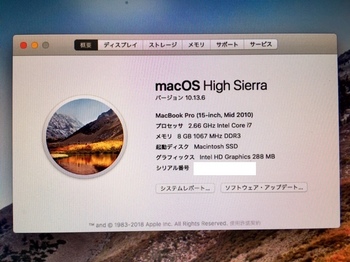
SSDの使用はこの程度。フォーマットはAPFSになっています。
後から知ったのですが、High Sierraからフォーマットは強制的にAPFSになるようでした。
この古いMacBook Proは、2年ちょっと前まで出張時のお供に仕事用のPCと一緒に持ち歩いていました。
仕事用の客先貸与PCではブルベ関連の作業はできないから、というのが理由ですが、そこそこ重量増加になるのは結構キツいものがありました。
このところ1万円を切った500GBクラスのSSDで十分でしょう。
(Amazonで9980円 10/5現在:自分は9890円で調達)

Samsung SSD 500GB 860EVO 2.5インチ内蔵型 5年保証 正規代理店保証品 MZ-76E500B/EC
- 出版社/メーカー: 日本サムスン
- メディア: Personal Computers
最近はなるべくAmazon以外で買っていますが、物によってはAmazonが安くて便利なところもあり、今回はAmazon頼みにしました。物流が厳しいのか以前と違って配送までの時間がPrime扱いでもだいぶかかるようになってきています。
先週末の台風24号の影響が消え去った頃合いを見計らってから注文して2日かけて到着。
先週末の台風24号の影響が消え去った頃合いを見計らってから注文して2日かけて到着。

届いたところで「さて、どうするんだったっけ?」と、ググったところ自分の過去ログが出て来てしまったという。
今回の交換は、内蔵HDDをSSDに交換してmac OS High Sierra(10.13)をクリーンインストールする、というもの。昔のMacBook Proは裏面のネジを外せばHDD交換が簡単に行えるし、Appleから交換方法も提示されているというものでちょっとした交換には便利なわけです。(過去ログ参照)
High Sierraのインストールディスクを作った方が良いのだろうか?という疑問を持ちつつ、とりあえずシンプルなやり方で一度試してみることにしました。
MacBook Pro のバックアップを念のためTime Machineに取っておいた上で、おもむろに裏蓋を外して内蔵HDDを取り出し、素のSSDを差し替えて交換。蓋をしめて元に戻しておきます。
外した内蔵HDDは外付けHDD用のケースに入れて、MacBook ProのUSBポートに差し込んでブート可能な状態にしてからMacBook Proの電源ボタンをおもむろにONにします。
この状態で起動すると外付けHDDケースから今までのOSでMacBook Proは立ち上がるので、Mac App Storeに行ったところ、High Sierraは出てこないという。
そこで「mac OS High Sierra アップグレード」などと検索をかけると、Appleのサポートで、
macOS High Sierra にアップグレードする
https://support.apple.com/ja-jp/macos/high-sierra
というページがヒットします。
このページにある「macOS High Sierra をダウンロードする」というところに、「Mac App Storeへ>」というリンクがあり、そこをクリックすると、Mac App StoreでHigh Sierraへ行けるようです。
このページにある「macOS High Sierra をダウンロードする」というところに、「Mac App Storeへ>」というリンクがあり、そこをクリックすると、Mac App StoreでHigh Sierraへ行けるようです。
そこからおもむろにダウンロードして、インストーラーを起動します。
何かひとつ忘れていたと思ったら、SSDをフォーマットしていなかったようです。インストーラーを切ってやり直し。
古いOSの「ディスクユーティリティ」でちゃんとフォーマットできたっけ?と疑問に思いつつ、ディスクユーティリティを立ち上げて、SSDに名前を付けてフォーマットしておきます。
特に何も考えず「Mac OS 拡張(ジャーナリング」を選んでいたと思いますが、若干自分の中に引っかかりを覚えつつそのまま進めることに。
インストーラーを起動しなおして、ターゲットをSSDにしてHigh Sierraのインストールを開始。
何かひとつ忘れていたと思ったら、SSDをフォーマットしていなかったようです。インストーラーを切ってやり直し。
古いOSの「ディスクユーティリティ」でちゃんとフォーマットできたっけ?と疑問に思いつつ、ディスクユーティリティを立ち上げて、SSDに名前を付けてフォーマットしておきます。
特に何も考えず「Mac OS 拡張(ジャーナリング」を選んでいたと思いますが、若干自分の中に引っかかりを覚えつつそのまま進めることに。
インストーラーを起動しなおして、ターゲットをSSDにしてHigh Sierraのインストールを開始。
途中なんどか画面が消えたり勝手に再起動したりしますが、しばらく放置しておけばOK。
だいぶ時間がかかるかな?という気がしてましたが、そんなことはなく30分ちょっとでインストール終了。
初回の設定もデータを引き継がないので、Macの名称とApple IDの入力ぐらいだけしかせず、スキップで飛ばして無事内蔵SSDでHigh Sierra環境になりました。
念のため、りんごマークの「このMacについて」から確認しておきます。
背景がすでにHigh Sierraのものに切り替わっているので問題ないはずですが、念のためお約束です。
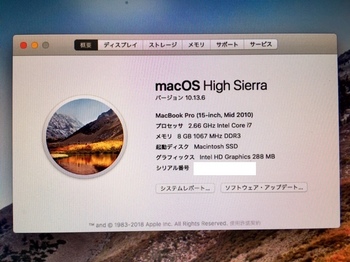
SSDの使用はこの程度。フォーマットはAPFSになっています。
後から知ったのですが、High Sierraからフォーマットは強制的にAPFSになるようでした。
(蛇足のおまけ:自己責任で!)
あと、うろ覚えで「Trim」が有効になってないのをどうすれば?というのがあったので、こちらもググって適当に調べて対応しておきます。これがちゃんと効くのかどうか分かりませんが、とりあえずお試しです。
当初はこんな感じ。TRIMサポート: いいえ となっています。
当初はこんな感じ。TRIMサポート: いいえ となっています。
この古いMacBook Proは、2年ちょっと前まで出張時のお供に仕事用のPCと一緒に持ち歩いていました。
仕事用の客先貸与PCではブルベ関連の作業はできないから、というのが理由ですが、そこそこ重量増加になるのは結構キツいものがありました。
(MacBook Pro 15はアダプタ込みで3kg弱、貸与PCは一時アダプタ込みで4kg強という重量級でコロコロ導入しました)
これのおかげで様々なリザルト処理がゴニョゴニョっとされていたというのは今となっては遠い昔話です。
これのおかげで様々なリザルト処理がゴニョゴニョっとされていたというのは今となっては遠い昔話です。
2018-10-05 17:07
nice!(2)
コメント(0)
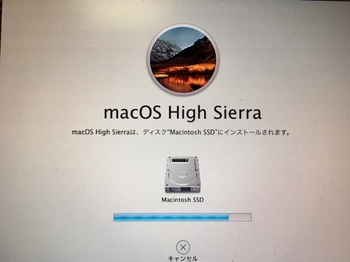
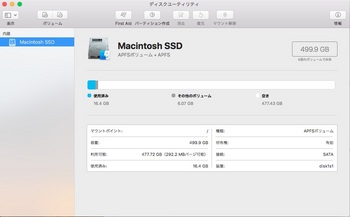
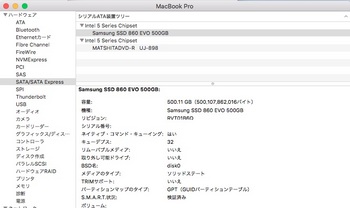
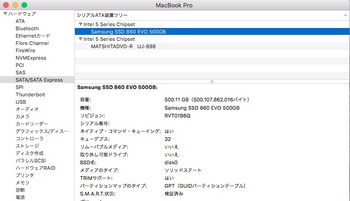




コメント 0